Maison >tutoriels informatiques >connaissances en informatique >Comment trier les photos par date prise sous Windows 11/10
Comment trier les photos par date prise sous Windows 11/10
- 王林avant
- 2024-02-19 20:45:031730parcourir
Cet article explique comment trier les images en fonction de la date de prise de vue dans Windows 11/10 et explique également ce qu'il faut faire si Windows ne trie pas les images par date.
Dans les systèmes Windows, organiser correctement les photos est crucial pour trouver facilement les fichiers image. Les utilisateurs peuvent gérer des dossiers contenant des photos en fonction de différentes méthodes de tri telles que la date, la taille et le nom. De plus, vous pouvez définir l'ordre croissant ou décroissant selon vos besoins pour organiser les fichiers de manière plus flexible.
Comment trier les photos par date prise sous Windows 11/10
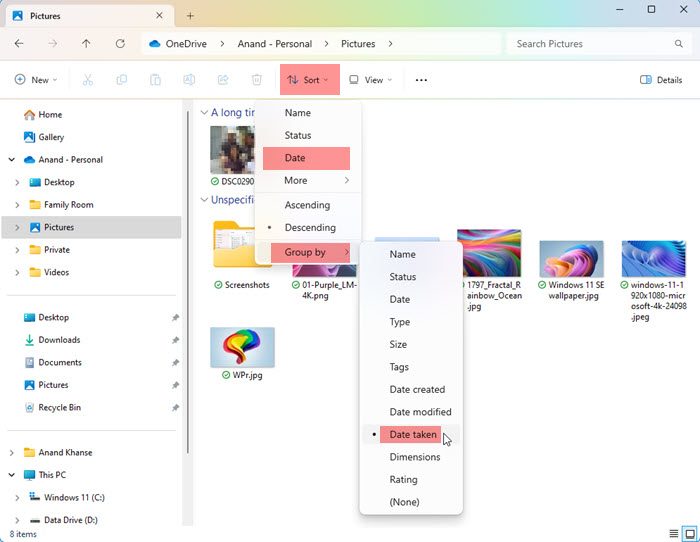
Pour trier les photos par date de prise sous Windows, procédez comme suit :
Comment trier les photos par date sur le bureau ?
Pour trier les photos par date sur votre bureau, suivez ces étapes.
- Ouvrez le bureau/dossier où se trouvent toutes les photos que vous souhaitez trier par date.
- Cliquez avec le bouton droit sur une zone vide du dossier et sélectionnez Trier par date.
- Vous pouvez choisir de le définir par ordre croissant ou décroissant.
- Cliquez à nouveau avec le bouton droit et cliquez sur Trier par. Vous verrez les options Ascendant, Descendant et Plus comme les trois dernières options.
- Après avoir sélectionné l'option, vos photos seront triées par date par ordre croissant ou décroissant.
- Si vous cliquez sur Plus, vous accéderez à un large éventail d'options pour vous aider à mieux trier vos photos.
- Cliquez sur Plus et faites défiler les détails pour voir plus d'options de tri par date :
- Frais de date,
- Date de visite,
- Obtenez la date,
- Date archivée,
- Date d'achèvement,
- Date de création,
- Dernière date enregistrée,
- Date de modification,
- Date de réception,
- Date de sortie,
- Date d'envoi, date de réception,
- et date de visite.
- Activez toute option que vous souhaitez utiliser pour trier vos fichiers photo. Cliquez sur OK pour enregistrer les modifications.
Comment trier les photos à l'aide de Microsoft Photos
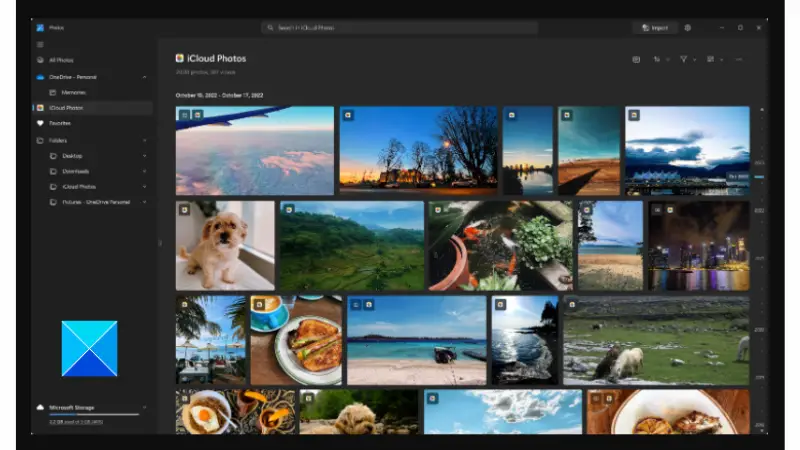
Une autre façon de trier les photos sur votre ordinateur Windows consiste à utiliser l'application Microsoft Photos. Veuillez suivre ces étapes :
- Cliquez sur le menu Démarrer et entrez « Microsoft Photos ». Cliquez sur l'application photo qui apparaît comme la meilleure correspondance.
- Cliquez sur le dossier que vous souhaitez trier par date dans le volet de gauche.
- Appuyez sur l'icône de tri en haut de l'écran qui ressemble à deux flèches dans des directions opposées.
- Vous verrez différentes options de tri : Date de prise, Date de création, Date de modification et Nom.
- Vous pouvez également choisir l'ordre croissant ou décroissant.
- Les photos seront triées selon l'option que vous avez sélectionnée.
Pourquoi mes photos ne sont-elles pas classées par date ?
Windows ne trie pas les photos par date sur le bureau peut être dû à un certain nombre de facteurs. Outre les modifications apportées à l'application Paramètres Windows, il peut y avoir des problèmes avec l'application Microsoft Photos elle-même, qui peuvent affecter la façon dont vos photos sont triées.
Sous Windows, vous pouvez trier les photos par dossiers ou utiliser l'application Microsoft Photos pour accomplir cette tâche. Cependant, si l’application est endommagée ou obsolète, des problèmes similaires peuvent survenir.
Que dois-je faire si Windows ne trie pas les photos par date ?
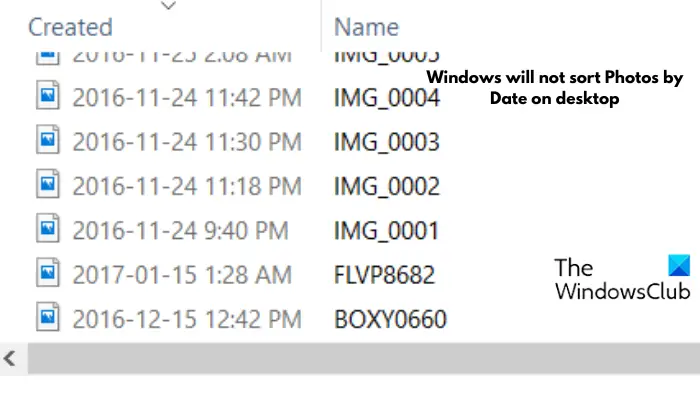
Si Windows ne trie pas les photos par date, voyez si l'une des suggestions suivantes vous aide :
1]Réinitialiser Microsoft Photos
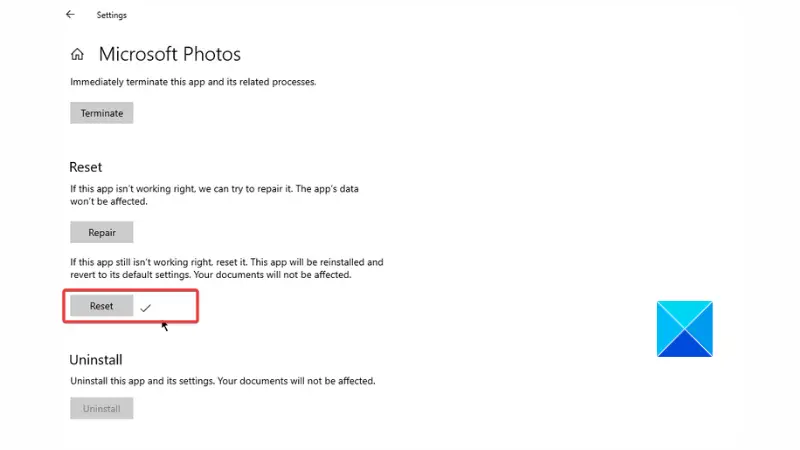
Suivez le graphique à barres ci-dessous pour réinitialiser l'application Photos :
- Appuyez sur la touche Windows + I pour ouvrir les paramètres et accédez aux applications.
- Parcourez la liste Microsoft Photos et cliquez dessus.
- Cliquez sur Options avancées.
- Faites défiler la page pour trouver le bouton de réinitialisation et cliquez dessus.
- Cliquez sur Réinitialiser pour confirmer l'opération.
- Redémarrez ensuite votre ordinateur.
2] Mettre à jour Microsoft Photos
La mise à jour de l'application peut également aider à résoudre ce problème. Veuillez suivre les étapes décrites ci-dessous :
- Ouvrez le menu Démarrer, tapez « Microsoft Store » et cliquez sur l'application Microsoft Store qui apparaît comme la meilleure correspondance.
- Cliquez sur Bibliothèque sur le côté gauche de l'écran.
- Si une mise à jour est disponible, vous verrez l'application Microsoft Photos sous Mises à jour et téléchargements.
- Installez la mise à jour et redémarrez votre ordinateur une fois la mise à jour terminée.
Lire : Comment afficher des photos sous forme de diaporama sur Windows 11
Comment organiser mes photos sous Windows ?
L'application Photos est disponible sur Windows 11/10 et vous pouvez l'utiliser pour organiser vos photos dans des albums. Cette application est une expérience multimédia riche qui vous permet d'en faire plus avec les fichiers image et les vidéos. Vous devriez consulter les dernières mises à jour pour une meilleure expérience.
Ce qui précède est le contenu détaillé de. pour plus d'informations, suivez d'autres articles connexes sur le site Web de PHP en chinois!

